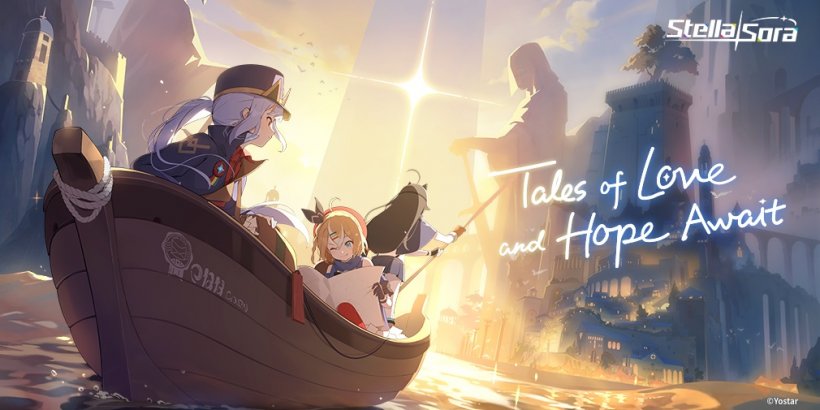Google Chrome ၏ဝဘ်ဆိုက်ဘာသာပြန်ဆိုခြင်း - ပြည့်စုံသောလမ်းညွှန်
ဤလမ်းညွှန်သည် Google Chrome ၏ဘာသာပြန်အင်္ဂါရပ်များကိုအသုံးပြုခြင်း, ဝက်ဘ်စာမျက်နှာဘာသာပြန်ထားသောဘာသာပြန်ထားသောစာသားနှင့်ကိုယ်ပိုင်ဘာသာပြန်ကျမ်းနှင့်ကိုယ်ပိုင်ချိန်ညှိချက်များနှင့်ကိုယ်ပိုင်ချိန်ညှိချက်များညှိနှိုင်းမှုများကို အသုံးပြု. ခြေလှမ်းတစ်ဆင့်ပြန်လှည့်သွားသောခြေလှမ်းတစ်လှမ်းလှမ်းမှုကိုပေးသည်။ ဤညွှန်ကြားချက်များကိုလိုက်နာခြင်းအားဖြင့်သင်သည်ဘာသာစကားမျိုးစုံဝက်ဘ်ဆိုက်များကိုအလွယ်တကူသွားလာနိုင်သည်။
အဆင့် 1 - Settings menu
Settings menu
 browser 0 င်းဒိုး၏ညာဘက်ထောင့်ရှိ Chrome Menu (dertical dots သုံးခုဖြင့်ကိုယ်စားပြုသောအစက်အပြောက်သုံးခုဖြင့်ကိုယ်စားပြုသော) Chrome menu ကိုနှိပ်ပါ။
browser 0 င်းဒိုး၏ညာဘက်ထောင့်ရှိ Chrome Menu (dertical dots သုံးခုဖြင့်ကိုယ်စားပြုသောအစက်အပြောက်သုံးခုဖြင့်ကိုယ်စားပြုသော) Chrome menu ကိုနှိပ်ပါ။
အဆင့် 2 - Settings သို့သွားရန်
 Dropdown Menu တွင် "Settings" option ကိုရွေးချယ်ပါ။ ဤသည် browser's settings စာမျက်နှာကိုဖွင့်လှစ်လိမ့်မယ်။
Dropdown Menu တွင် "Settings" option ကိုရွေးချယ်ပါ။ ဤသည် browser's settings စာမျက်နှာကိုဖွင့်လှစ်လိမ့်မယ်။
အဆင့် 3. ဘာသာပြန်ချက်ချိန်နေရာများ
 ချိန်ညှိချက်များစာမျက်နှာ၏ထိပ်တွင်သင်ရှာဖွေရေးဘားကိုတွေ့လိမ့်မည်။ သက်ဆိုင်ရာချိန်ညှိချက်များကိုလျင်မြန်စွာရှာဖွေရန် "ဘာသာပြန်ဆိုခြင်း" သို့မဟုတ် "ဘာသာစကား" ကိုရိုက်ထည့်ပါ။
ချိန်ညှိချက်များစာမျက်နှာ၏ထိပ်တွင်သင်ရှာဖွေရေးဘားကိုတွေ့လိမ့်မည်။ သက်ဆိုင်ရာချိန်ညှိချက်များကိုလျင်မြန်စွာရှာဖွေရန် "ဘာသာပြန်ဆိုခြင်း" သို့မဟုတ် "ဘာသာစကား" ကိုရိုက်ထည့်ပါ။
အဆင့် 4: ဘာသာစကားဆက်တင်များကိုရယူခြင်း
ရှာဖွေမှုရလဒ်များပေါ်လာသည်နှင့်တပြိုင်နက် "ဘာသာစကားများ" သို့မဟုတ် "ဘာသာပြန်" option ကိုနှိပ်ပါ။
အဆင့် 5: စီမံခန့်ခွဲမှုဘာသာစကားများကိုစီမံခြင်း

ဘာသာစကားချိန်ညှိချက်များတွင်ပံ့ပိုးထားသောဘာသာစကားများစာရင်းကိုသင်တွေ့လိမ့်မည်။ သင်သည်ဘာသာစကားအသစ်များကိုထည့်သွင်းနိုင်သည်, ရှိပြီးသားအရာများကိုဖယ်ရှားနိုင်သည်သို့မဟုတ်၎င်းတို့၏အမိန့်ကိုချိန်ညှိနိုင်သည်။
အဆင့် 6. အလိုအလျောက်ဘာသာပြန်ခြင်း
<🎜> ကိုဖွင့်ခြင်း <🎜> စာဖတ်ခြင်း "မဟုတ်သောစာမျက်နှာများကိုဘာသာပြန်ရန်" ဟူသောစာသားကိုဘာသာပြန်ရန် "အရေးကြီးသော" အာမခံချက် "သေချာပါစေ။ သင်၏ပုံမှန် မှလွဲ. အခြားဘာသာစကားများအတွက်ဘာသာပြန်ဆိုမှုကိုအလိုအလျောက်ဘာသာပြန်ဆိုရန်အတွက် Chrome ကိုနှိပ်ပါ။ <🎜> <🎜> ဤအဆင့်များကိုလိုက်နာခြင်းအားဖြင့်သင်သည် Google Chrome ၏အားကောင်းတဲ့ဘာသာပြန်စွမ်းရည်များကိုချောမွေ့စွာဘာသာစကားမျိုးစုံ browsing အတွေ့အကြုံအတွက်ထိထိရောက်ရောက်မြှင့်တင်နိုင်သည်။ <🎜>